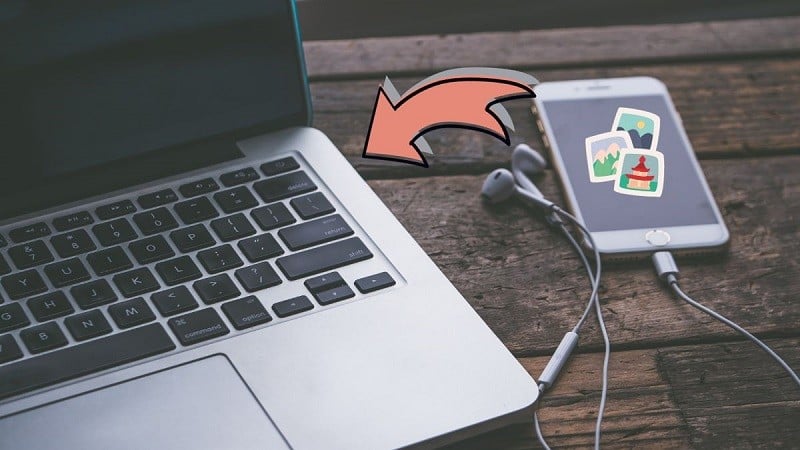 |
iPhone에서 MacBook으로 사진을 전송하는 간단한 단계를 살펴보고, 소중한 순간을 쉽게 저장해보세요!
AirDrop을 사용하여 사진 전송
참고: iPhone과 MacBook이 동일한 Wi-Fi 네트워크에 연결되어 있습니다.
MacBook: Finder 열기 >> 왼쪽 사이드바에서 AirDrop을 클릭하세요. AirDrop 창이 나타납니다. 하단 모서리에서 "모두"를 클릭하여 근처의 모든 기기가 연결할 수 있도록 허용하세요.
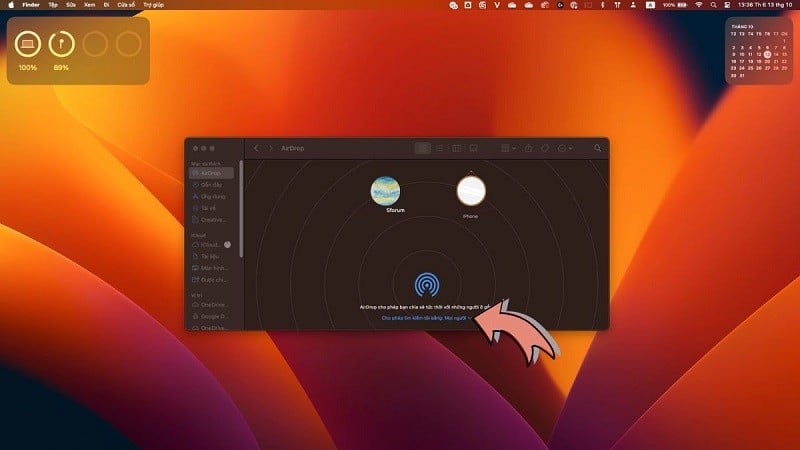 |
iPhone의 경우:
1단계: 설정으로 이동 >> 일반 설정을 클릭합니다 >> 아래로 스크롤하여 AirDrop을 선택합니다.
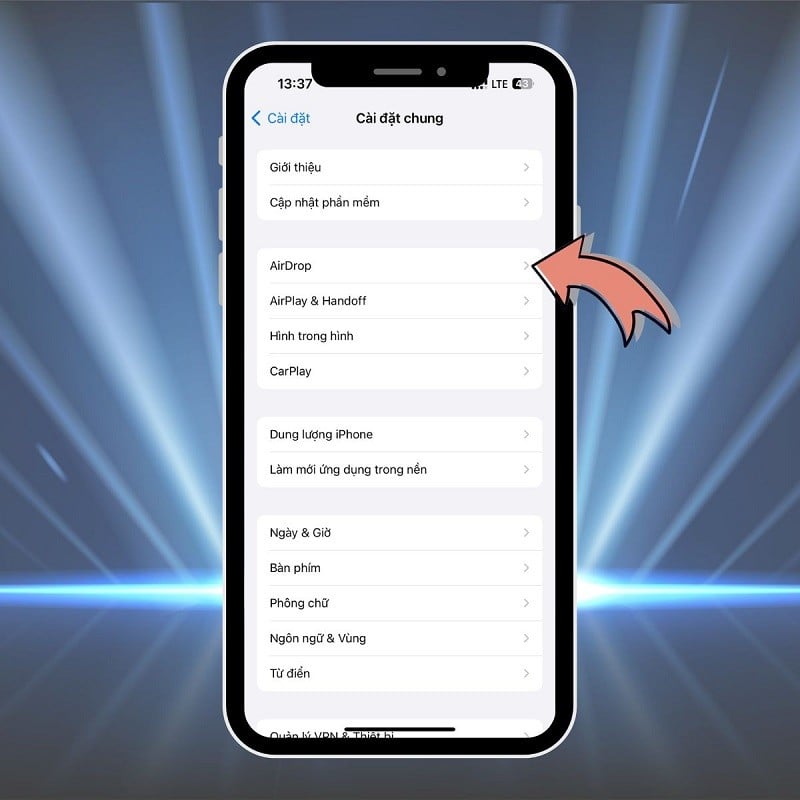 |
2단계: 여기에서는 MacBook과 마찬가지로 10분 동안 '연락처만' 또는 '모든 사람'을 선택합니다.
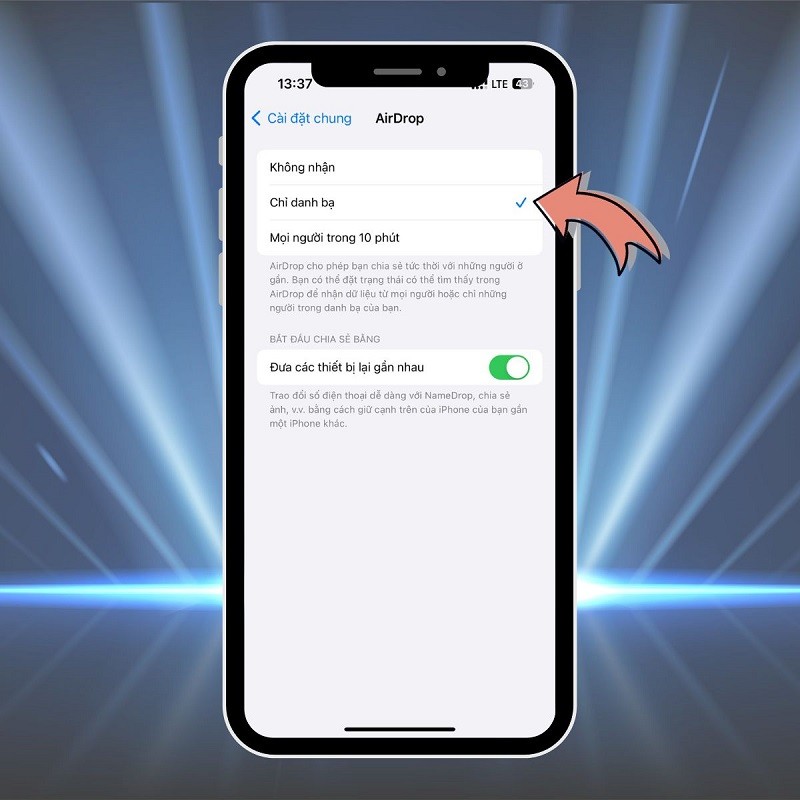 |
3단계: iPhone에서 사진 라이브러리를 열고 전송하려는 사진을 선택한 다음 공유 아이콘(화살표 상자)을 클릭합니다.
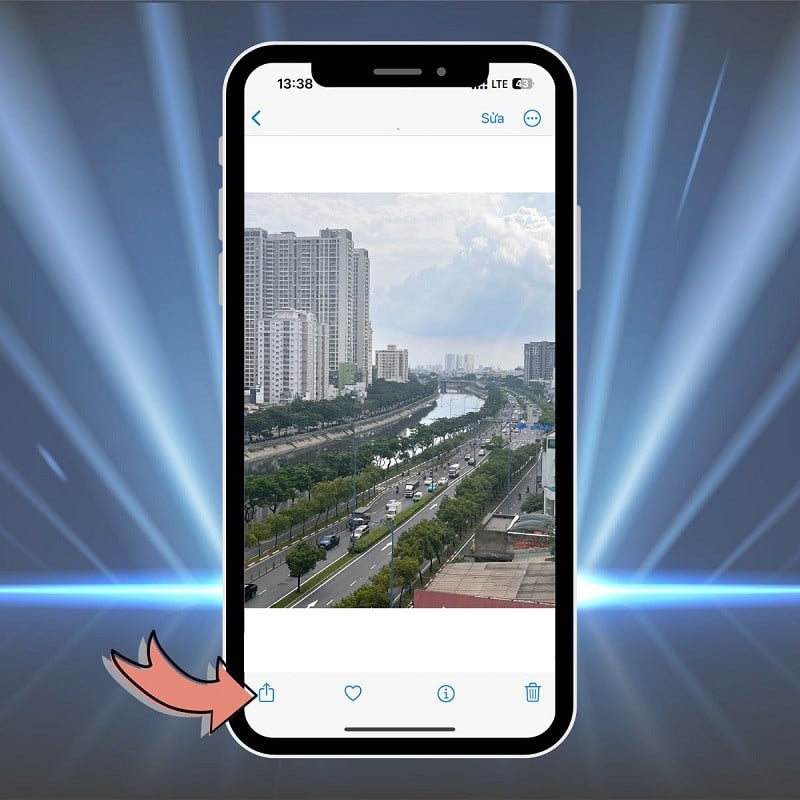 |
4단계: 이제 옵션 목록이 열립니다. 여기서 AirDrop을 클릭하세요.
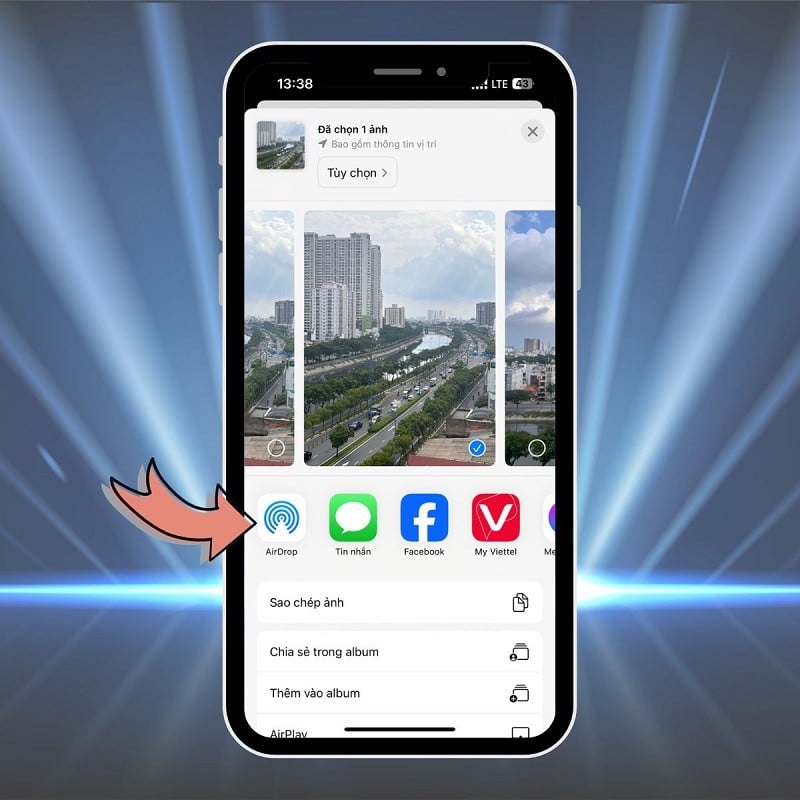 |
5단계: 다음으로, MacBook 이름을 선택하세요. 사진이 자동으로 전송되어 MacBook의 다운로드 폴더에 나타납니다.
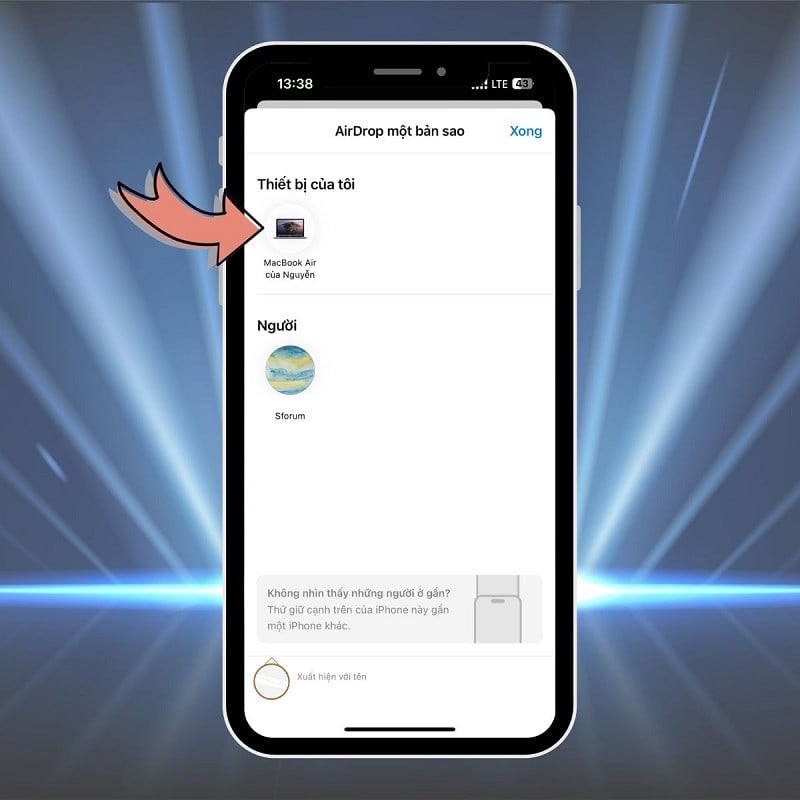 |
iCloud를 통해 사진 전송
참고: iPhone과 MacBook은 모두 동일한 Apple ID로 로그인되어 있어야 합니다.
iPhone의 경우:
1단계: 설정을 엽니다 >> 상단에서 Apple ID 이름을 클릭합니다 >> iCloud를 선택합니다.
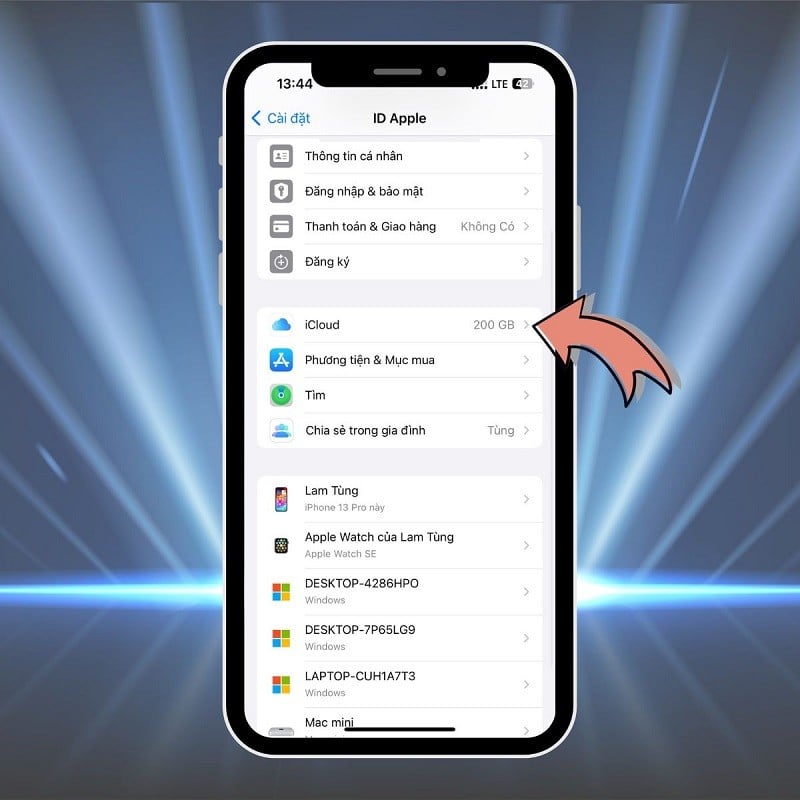 |
2단계: 여기에서 사진을 선택하고 >> 이 iPhone 동기화를 활성화합니다.
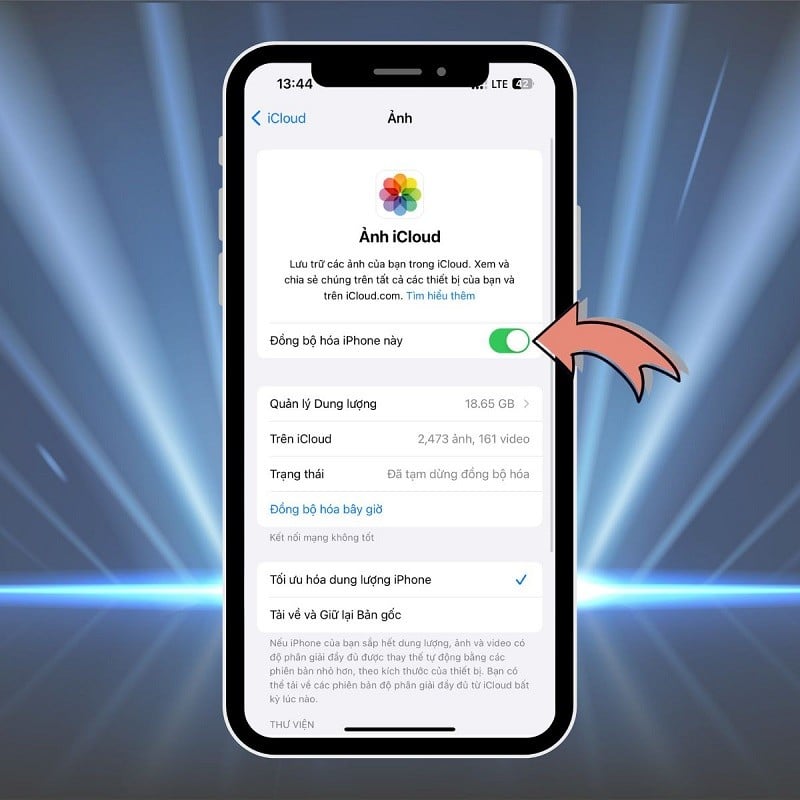 |
MacBook에서:
1단계: 시스템 환경설정을 엽니다(왼쪽 상단 모서리에 있는 Apple 아이콘이나 Launchpad를 이용) >> Apple ID를 클릭합니다.
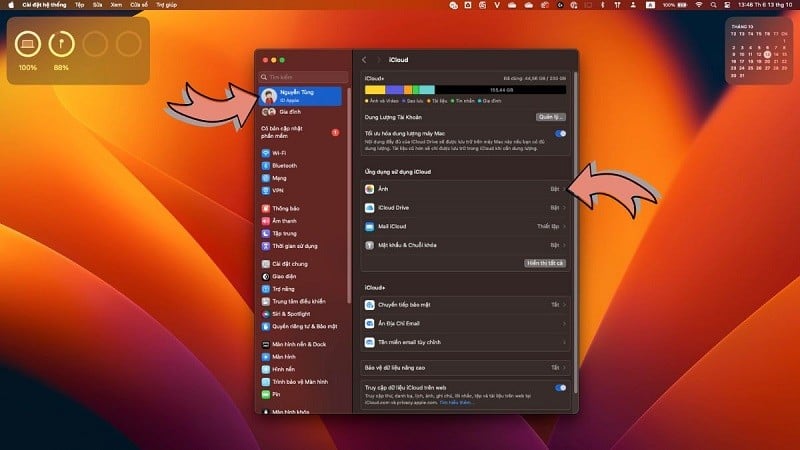 |
2단계: iCloud를 사용하는 앱 목록에서 사진 앱이 선택되어 있는지 확인하세요. 몇 분 후, iPhone 사진이 MacBook의 사진 섹션에 나타납니다.
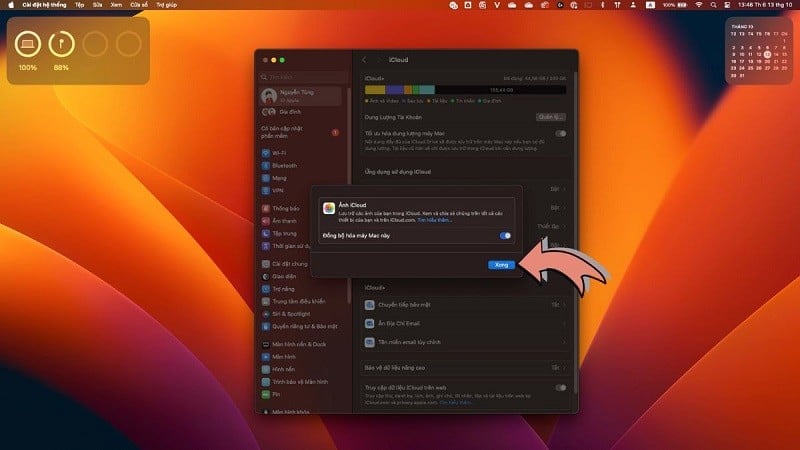 |
iPhone에서 MacBook으로 사진을 전송하는 간단하고 편리한 방법을 소개합니다. iPhone과 MacBook에서 즐거운 시간 보내시길 바랍니다.
[광고_2]
원천




![[사진] 국회의장, 비투이마을 공공행정서비스센터 방문](https://vphoto.vietnam.vn/thumb/1200x675/vietnam/resource/IMAGE/2025/7/1/d170a5e8cb374ebcae8bf6f7047372b9)
































![[사진] 쩐 깜 투(Tran Cam Tu) 서기국 상임위원이 당위원회, 사무실, 당위원회, 기관 및 중앙기관과의 회의를 주재했습니다.](https://vphoto.vietnam.vn/thumb/1200x675/vietnam/resource/IMAGE/2025/7/1/b8922706fa384bbdadd4513b68879951)



































































댓글 (0)